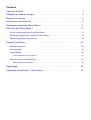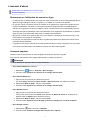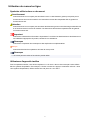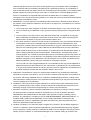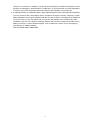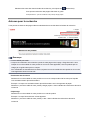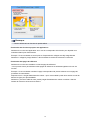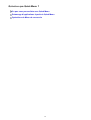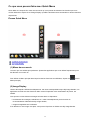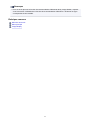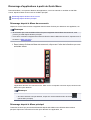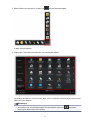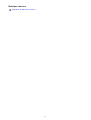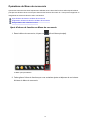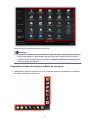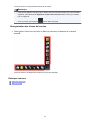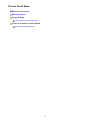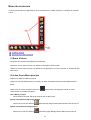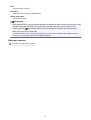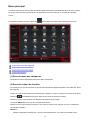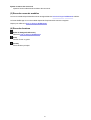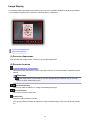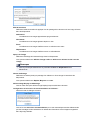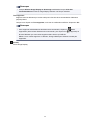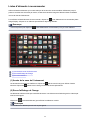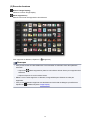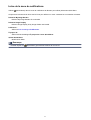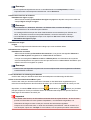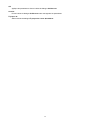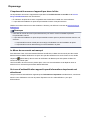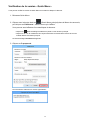Canon PIXMA PRO-10S Le manuel du propriétaire
- Taper
- Le manuel du propriétaire

Manuel en ligne
Guide Quick Menu
Français (French)

Contenu
Lisez-moi d'abord. . . . . . . . . . . . . . . . . . . . . . . . . . . . . . . . . . . . . . . . . . . . . . . . . 3
Utilisation du manuel en ligne. . . . . . . . . . . . . . . . . . . . . . . . . . . . . . . . . . . . . . . . 4
Marques et licences. . . . . . . . . . . . . . . . . . . . . . . . . . . . . . . . . . . . . . . . . . . . . . . . 5
Astuces pour la recherche. . . . . . . . . . . . . . . . . . . . . . . . . . . . . . . . . . . . . . . . . . . 9
Remarques générales (Quick Menu). . . . . . . . . . . . . . . . . . . . . . . . . . . . . . . . . . 11
Qu'est-ce que Quick Menu ?. . . . . . . . . . . . . . . . . . . . . . . . . . . . . . . . . . . . . . . . 12
Ce que vous pouvez faire avec Quick Menu. . . . . . . . . . . . . . . . . . . . . . . . . . . . . . . . . . . 13
Démarrage d'applications à partir de Quick Menu. . . . . . . . . . . . . . . . . . . . . . . . . . . . . . . 15
Opérations du Menu de raccourcis. . . . . . . . . . . . . . . . . . . . . . . . . . . . . . . . . . . . . . . . . . . 18
Écrans Quick Menu. . . . . . . . . . . . . . . . . . . . . . . . . . . . . . . . . . . . . . . . . . . . . . . 21
Menu de raccourcis. . . . . . . . . . . . . . . . . . . . . . . . . . . . . . . . . . . . . . . . . . . . . . . . . . . . . . 22
Menu principal. . . . . . . . . . . . . . . . . . . . . . . . . . . . . . . . . . . . . . . . . . . . . . . . . . . . . . . . . . 24
Image Display. . . . . . . . . . . . . . . . . . . . . . . . . . . . . . . . . . . . . . . . . . . . . . . . . . . . . . . . . . . 26
Listes d'éléments à recommander. . . . . . . . . . . . . . . . . . . . . . . . . . . . . . . . . . . . . . . . . . . . . . . . . . . . . . 29
Icône de la zone de notifications. . . . . . . . . . . . . . . . . . . . . . . . . . . . . . . . . . . . . . . . . . . . 31
Boîte de dialogue Préférences. . . . . . . . . . . . . . . . . . . . . . . . . . . . . . . . . . . . . . . . . . . . . . . . . . . . . . . . . 32
Dépannage. . . . . . . . . . . . . . . . . . . . . . . . . . . . . . . . . . . . . . . . . . . . . . . . . . . . . 35
Vérification de la version - Quick Menu -. . . . . . . . . . . . . . . . . . . . . . . . . . . . . . . 36

Lisez-moi d'abord
Remarques sur l'utilisation du manuel en ligne
Comment imprimer
Remarques sur l'utilisation du manuel en ligne
• La reproduction, le détournement et la copie d'un texte, d'une photo ou d'une image publié(e) dans le
Manuel en ligne (désigné ci-après « ce guide »), en totalité ou en partie, sont interdits.
• En principe, Canon se réserve le droit de modifier ou de supprimer le contenu de ce guide sans en
avertir les utilisateurs. Par ailleurs, Canon peut interrompre temporairement ou définitivement la
diffusion de ce guide en cas de force majeure. Canon ne sera pas tenu pour responsable pour tout
dommage subi par les utilisateurs suite à la modification ou la suppression d'informations contenues
dans ce guide, ou à l'interruption temporaire ou définitive de sa diffusion.
• Bien que le contenu de ce guide ait été conçu avec attention, contactez le centre de service en cas
d'informations incorrectes ou manquantes.
• En principe, les descriptions contenues dans ce guide sont basées sur le produit au moment de sa
première commercialisation.
• Ce guide n'inclut pas les manuels de tous les produits vendus par Canon. Reportez-vous au manuel
fourni avec le produit lorsque vous utilisez un produit non décrit dans ce guide.
Comment imprimer
Utilisez la fonction d'impression de votre navigateur Internet pour imprimer ce guide.
Pour imprimer les couleurs et les images d'arrière-plan, procédez comme suit :
Remarque
• Sous Windows 8, imprimez dans la version de bureau.
• Sous Internet Explorer 9, 10 ou 11
1. Sélectionnez (Outils) > Imprimer > Mise en page....
2. Cochez la case Imprimer les couleurs et les images d'arrière-plan.
• Sous Internet Explorer 8
1. Appuyez sur la touche Alt pour afficher les menus.
Ou, dans Outils, sélectionnez Barre d'outils > Barre de menus pour afficher les menus.
2. Sélectionnez Mise en page... dans le menu Fichier.
3. Cochez la case Imprimer les couleurs et les images d'arrière-plan.
• Dans Mozilla Firefox
1. Appuyez sur la touche Alt pour afficher les menus.
Vous pouvez aussi cliquer sur Firefox, puis sélectionner Barre de menus en cliquant sur la
flèche à droite de Options pour afficher les menus.
2. Sélectionnez Mise en page... dans le menu Fichier.
3. Cochez la case Imprimer le fond de page (couleurs et images) dans Format et options.
• Sous Google Chrome
1. Sélectionnez (Menu Chrome) > Imprimer....
2. Cochez la case Couleurs et images d'arrière-plan dans Options.
3

Utilisation du manuel en ligne
Symboles utilisés dans ce document
Avertissement
Instructions dont le non-respect peut entraîner la mort ou des blessures graves provoquées par un
fonctionnement incorrect du matériel. Ces instructions doivent être respectées afin de garantir un
fonctionnement sûr.
Attention
Instructions dont le non-respect peut entraîner des blessures graves ou des dommages matériels dus
à un fonctionnement incorrect du matériel. Ces instructions doivent être respectées afin de garantir
un fonctionnement sûr.
Important
Instructions contenant des informations importantes. Pour éviter les détériorations et les blessures ou
une utilisation inappropriée du produit, veuillez lire ces indications.
Remarque
Instructions comprenant des remarques et des explications complémentaires.
Basique
Instructions décrivant les opérations de base de votre produit.
Remarque
• Les icônes peuvent varier en fonction du produit utilisé.
Utilisateurs d'appareils tactiles
Pour les opérations tactiles, vous devez remplacer le « clic droit » dans ce document par l'action définie
dans le système d'exploitation. Par exemple, si l'action consiste à « appuyer et maintenir enfoncé » dans
votre système d'exploitation, utilisez cette action à la place du « clic droit ».
4

Marques et licences
• Microsoft est une marque déposée de Microsoft Corporation.
• Windows est une marque ou une marque déposée de Microsoft Corporation aux États-Unis et/ou dans
d'autres pays.
• Windows Vista est une marque ou une marque déposée de Microsoft Corporation aux États-Unis et/ou
dans d'autres pays.
• Internet Explorer est une marque ou une marque déposée de Microsoft Corporation aux États-Unis
et/ou dans d'autres pays.
• Mac, Mac OS, AirPort, Safari, Bonjour, iPad, iPhone et iPod touch sont des marques d'Apple Inc.,
déposées aux États-Unis et dans d'autres pays. AirPrint et le logo AirPrint sont des marques d'Apple
Inc.
• IOS est une marque ou une marque déposée de Cisco aux États-Unis et dans d'autres pays, et est
utilisé sous licence.
• Google Cloud Print, Google Chrome, Android, Google Play et Picasa sont des marques déposées ou
des marques de Google Inc.
• Adobe, Photoshop, Photoshop Elements, Lightroom, Adobe RGB et Adobe RGB (1998) sont des
marques déposées ou des marques d'Adobe Systems Incorporated aux États-Unis et/ou dans d'autres
pays.
• Photo Rag est une marque de Hahnemühle FineArt GmbH.
• Bluetooth est une marque de Bluetooth SIG, Inc., aux États-Unis et sous licence de Canon Inc.
Remarque
• Le nom officiel de Windows Vista est le système d'exploitation Microsoft Windows Vista.
Copyright (c) 2003-2004, Apple Computer, Inc. All rights reserved.
Redistribution and use in source and binary forms, with or without modification, are permitted provided
that the following conditions are met:
1. Redistributions of source code must retain the above copyright notice, this list of conditions and the
following disclaimer.
2. Redistributions in binary form must reproduce the above copyright notice, this list of conditions and
the following disclaimer in the documentation and/or other materials provided with the distribution.
3. Neither the name of Apple Computer, Inc. ("Apple") nor the names of its contributors may be used to
endorse or promote products derived from this software without specific prior written permission.
THIS SOFTWARE IS PROVIDED BY APPLE AND ITS CONTRIBUTORS "AS IS" AND ANY EXPRESS
OR IMPLIED WARRANTIES, INCLUDING, BUT NOT LIMITED TO, THE IMPLIED WARRANTIES OF
MERCHANTABILITY AND FITNESS FOR A PARTICULAR PURPOSE ARE DISCLAIMED. IN NO
EVENT SHALL APPLE OR ITS CONTRIBUTORS BE LIABLE FOR ANY DIRECT, INDIRECT,
INCIDENTAL, SPECIAL, EXEMPLARY, OR CONSEQUENTIAL DAMAGES (INCLUDING, BUT NOT
LIMITED TO, PROCUREMENT OF SUBSTITUTE GOODS OR SERVICES; LOSS OF USE, DATA, OR
PROFITS; OR BUSINESS INTERRUPTION) HOWEVER CAUSED AND ON ANY THEORY OF
LIABILITY, WHETHER IN CONTRACT, STRICT LIABILITY, OR TORT INCLUDING NEGLIGENCE OR
OTHERWISE) ARISING IN ANY WAY OUT OF THE USE OF THIS SOFTWARE, EVEN IF ADVISED OF
THE POSSIBILITY OF SUCH DAMAGE.
Apache License
Version 2.0, January 2004
5

http://www.apache.org/licenses/
TERMS AND CONDITIONS FOR USE, REPRODUCTION, AND DISTRIBUTION
1. Definitions.
"License" shall mean the terms and conditions for use, reproduction, and distribution as defined by
Sections 1 through 9 of this document.
"Licensor" shall mean the copyright owner or entity authorized by the copyright owner that is granting
the License.
"Legal Entity" shall mean the union of the acting entity and all other entities that control, are controlled
by, or are under common control with that entity. For the purposes of this definition, "control" means
(i) the power, direct or indirect, to cause the direction or management of such entity, whether by
contract or otherwise, or (ii) ownership of fifty percent (50%) or more of the outstanding shares, or (iii)
beneficial ownership of such entity.
"You" (or "Your") shall mean an individual or Legal Entity exercising permissions granted by this
License.
"Source" form shall mean the preferred form for making modifications, including but not limited to
software source code, documentation source, and configuration files.
"Object" form shall mean any form resulting from mechanical transformation or translation of a Source
form, including but not limited to compiled object code, generated documentation, and conversions to
other media types.
"Work" shall mean the work of authorship, whether in Source or Object form, made available under
the License, as indicated by a copyright notice that is included in or attached to the work (an example
is provided in the Appendix below).
"Derivative Works" shall mean any work, whether in Source or Object form, that is based on (or
derived from) the Work and for which the editorial revisions, annotations, elaborations, or other
modifications represent, as a whole, an original work of authorship. For the purposes of this License,
Derivative Works shall not include works that remain separable from, or merely link (or bind by name)
to the interfaces of, the Work and Derivative Works thereof.
"Contribution" shall mean any work of authorship, including the original version of the Work and any
modifications or additions to that Work or Derivative Works thereof, that is intentionally submitted to
Licensor for inclusion in the Work by the copyright owner or by an individual or Legal Entity
authorized to submit on behalf of the copyright owner. For the purposes of this definition, "submitted"
means any form of electronic, verbal, or written communication sent to the Licensor or its
representatives, including but not limited to communication on electronic mailing lists, source code
control systems, and issue tracking systems that are managed by, or on behalf of, the Licensor for
the purpose of discussing and improving the Work, but excluding communication that is
conspicuously marked or otherwise designated in writing by the copyright owner as "Not a
Contribution."
"Contributor" shall mean Licensor and any individual or Legal Entity on behalf of whom a Contribution
has been received by Licensor and subsequently incorporated within the Work.
2. Grant of Copyright License. Subject to the terms and conditions of this License, each Contributor
hereby grants to You a perpetual, worldwide, non-exclusive, no-charge, royalty-free, irrevocable
copyright license to reproduce, prepare Derivative Works of, publicly display, publicly perform,
sublicense, and distribute the Work and such Derivative Works in Source or Object form.
3. Grant of Patent License. Subject to the terms and conditions of this License, each Contributor hereby
grants to You a perpetual, worldwide, non-exclusive, no-charge, royalty-free, irrevocable (except as
stated in this section) patent license to make, have made, use, offer to sell, sell, import, and
6

otherwise transfer the Work, where such license applies only to those patent claims licensable by
such Contributor that are necessarily infringed by their Contribution(s) alone or by combination of
their Contribution(s) with the Work to which such Contribution(s) was submitted. If You institute patent
litigation against any entity (including a cross-claim or counterclaim in a lawsuit) alleging that the
Work or a Contribution incorporated within the Work constitutes direct or contributory patent
infringement, then any patent licenses granted to You under this License for that Work shall terminate
as of the date such litigation is filed.
4. Redistribution. You may reproduce and distribute copies of the Work or Derivative Works thereof in
any medium, with or without modifications, and in Source or Object form, provided that You meet the
following conditions:
1. You must give any other recipients of the Work or Derivative Works a copy of this License; and
2. You must cause any modified files to carry prominent notices stating that You changed the files;
and
3. You must retain, in the Source form of any Derivative Works that You distribute, all copyright,
patent, trademark, and attribution notices from the Source form of the Work, excluding those
notices that do not pertain to any part of the Derivative Works; and
4. If the Work includes a "NOTICE" text file as part of its distribution, then any Derivative Works that
You distribute must include a readable copy of the attribution notices contained within such
NOTICE file, excluding those notices that do not pertain to any part of the Derivative Works, in at
least one of the following places: within a NOTICE text file distributed as part of the Derivative
Works; within the Source form or documentation, if provided along with the Derivative Works; or,
within a display generated by the Derivative Works, if and wherever such third-party notices
normally appear. The contents of the NOTICE file are for informational purposes only and do not
modify the License. You may add Your own attribution notices within Derivative Works that You
distribute, alongside or as an addendum to the NOTICE text from the Work, provided that such
additional attribution notices cannot be construed as modifying the License.
You may add Your own copyright statement to Your modifications and may provide additional or
different license terms and conditions for use, reproduction, or distribution of Your modifications,
or for any such Derivative Works as a whole, provided Your use, reproduction, and distribution of
the Work otherwise complies with the conditions stated in this License.
5. Submission of Contributions. Unless You explicitly state otherwise, any Contribution intentionally
submitted for inclusion in the Work by You to the Licensor shall be under the terms and conditions of
this License, without any additional terms or conditions. Notwithstanding the above, nothing herein
shall supersede or modify the terms of any separate license agreement you may have executed with
Licensor regarding such Contributions.
6. Trademarks. This License does not grant permission to use the trade names, trademarks, service
marks, or product names of the Licensor, except as required for reasonable and customary use in
describing the origin of the Work and reproducing the content of the NOTICE file.
7. Disclaimer of Warranty. Unless required by applicable law or agreed to in writing, Licensor provides
the Work (and each Contributor provides its Contributions) on an "AS IS" BASIS, WITHOUT
WARRANTIES OR CONDITIONS OF ANY KIND, either express or implied, including, without
limitation, any warranties or conditions of TITLE, NON-INFRINGEMENT, MERCHANTABILITY, or
FITNESS FOR A PARTICULAR PURPOSE. You are solely responsible for determining the
appropriateness of using or redistributing the Work and assume any risks associated with Your
exercise of permissions under this License.
8. Limitation of Liability. In no event and under no legal theory, whether in tort (including negligence),
contract, or otherwise, unless required by applicable law (such as deliberate and grossly negligent
acts) or agreed to in writing, shall any Contributor be liable to You for damages, including any direct,
indirect, special, incidental, or consequential damages of any character arising as a result of this
7

License or out of the use or inability to use the Work (including but not limited to damages for loss of
goodwill, work stoppage, computer failure or malfunction, or any and all other commercial damages
or losses), even if such Contributor has been advised of the possibility of such damages.
9. Accepting Warranty or Additional Liability. While redistributing the Work or Derivative Works thereof,
You may choose to offer, and charge a fee for, acceptance of support, warranty, indemnity, or other
liability obligations and/or rights consistent with this License. However, in accepting such obligations,
You may act only on Your own behalf and on Your sole responsibility, not on behalf of any other
Contributor, and only if You agree to indemnify, defend, and hold each Contributor harmless for any
liability incurred by, or claims asserted against, such Contributor by reason of your accepting any
such warranty or additional liability.
END OF TERMS AND CONDITIONS
8

Saisissez des mots-clés dans la fenêtre de recherche, puis cliquez sur (Rechercher).
Vous pouvez rechercher des pages cible dans ce guide.
Exemple d'entrée : "(nom du modèle de votre produit) charger papier"
Astuces pour la recherche
Vous pouvez rechercher des pages cibles en saisissant des mots-clés dans la fenêtre de recherche.
Remarque
• L'écran affiché peut varier.
• Lorsque vous effectuez une recherche à partir de cette page ou de la page « Page d'accueil » sans
indiquer le nom de modèle de votre produit ou le nom de votre application, tous les produits pris en
charge par ce guide seront pris en compte.
Pour restreindre les résultats de la recherche, ajoutez le nom de modèle de votre produit ou le nom de
votre application dans les mots-clés.
• Rechercher des fonctions
Saisissez le nom de modèle de votre produit et un mot-clé correspondant à la fonction pour laquelle
vous souhaitez obtenir plus d'informations
Exemple : Lorsque vous souhaitez obtenir plus d'informations sur le chargement de papier
Saisissez « (nom de modèle de votre produit) charger papier » dans la fenêtre de recherche et lancez la
recherche
• Dépannage
Saisissez le nom de modèle de votre produit et un code de produit
Exemple : Lorsque l'écran d'erreur suivant apparaît
Saisissez « (nom de modèle de votre produit) 1 000 » dans la fenêtre de recherche et lancez la
recherche
9

Remarque
• L'écran affiché varie en fonction du produit utilisé.
• Rechercher des fonctions propres aux applications
Saisissez le nom de votre application et un mot-clé correspondant à la fonction pour laquelle vous
souhaitez obtenir plus d'informations
Exemple : Si vous souhaitez en savoir plus sur l'impression de collages avec My Image Garden
Saisissez « collage My Image Garden » dans la fenêtre de recherche et lancez la recherche
• Rechercher des pages de référence
Saisissez le nom de votre modèle et un titre de page de référence*
* Vous pouvez trouver plus facilement des pages de référence en saisissant également le nom de
fonction.
Exemple : Si vous souhaitez consulter la page correspondant à la phrase suivante sur une page de
procédure de numérisation
Reportez-vous à « Onglet Paramètres de couleur » pour votre modèle à partir de la section Accueil du
Manuel en ligne pour plus de détails.
Saisissez « (nom de modèle de votre produit) Onglet Paramètres de couleur numériser » dans la
fenêtre de recherche et lancez la recherche
10

Remarques générales (Quick Menu)
Quick Menu est soumis aux limitations suivantes. Gardez les points suivants à l'esprit.
• Reportez-vous au site Web Canon pour connaître les produits prenant en charge Quick Menu.
• Les fonctions et paramètres disponibles varient en fonction de votre scanner ou imprimante. Selon la
fonction à utiliser, une connexion Internet peut être requise. Frais de connexion à Internet applicables.
• Dans ce guide, les descriptions sont principalement basées sur les écrans affichés lors de l'utilisation du
système d'exploitation Windows 8.1 (ci-après « Windows 8.1 ») ou Windows 8 (ci-après « Windows 8 »).
Lors de l'utilisation d'Image Display
• Lors de la première utilisation d'Image Display, vous devez accepter le contrat de licence. Lorsque
vous acceptez le contrat de licence en suivant la procédure ci-dessous, les images enregistrées dans
les dossiers soumis à l'analyse des images de My Image Garden s'affichent dans Image Display.
1. Cliquez sur l'image affichée dans Image Display.
2. Lisez le contrat de licence qui s'affiche, puis cliquez sur Oui.
3. L'écran de sélection des dossiers soumis à l'analyse des images de My Image Garden s'affiche.
Cliquez sur OK.
• Lorsque Image Display n'est pas affiché, cliquez sur (Démarrer Image Display) dans le Menu
de raccourcis.
À propos du téléchargement de My Image Garden
• Pour afficher les éléments recommandés dans Image Display ou pour éditer/imprimer les éléments
sélectionnés, vous devez télécharger My Image Garden. Vous pouvez télécharger My Image Garden
à partir du site Web Canon.
Vous devez disposer d'une connexion Internet pour le téléchargement. Frais de connexion à Internet
applicables.
11

Ce que vous pouvez faire avec Quick Menu
Quick Menu se compose d'un menu de raccourcis qui vous permet de démarrer les fonctions que vous
voulez utiliser d'un simple clic et d'Image Display qui affiche les éléments recommandés ou autres dans des
diaporamas.
Écrans Quick Menu
(1) Menu de raccourcis
(2) Image Display
(1) Menu de raccourcis
Le menu que vous utilisez principalement. Ajoutez les applications que vous utilisez fréquemment pour
les démarrer en un seul clic.
Pour afficher le Menu principal dans lequel toutes les fonctions sont affichées, cliquez sur
(Ouvrir
Menu principal).
(2) Image Display
L'écran dans lequel s'affichent les diaporamas. Cet écran est disponible lorsque My Image Garden, une
application enrichie avec des fonctions utiles comme l'impression et la numérisation de photos, est
installé.
Vous pouvez voir les éléments et images suivants dans un diaporama :
• les éléments de montages, calendriers, etc. créés automatiquement par la fonction de
recommandation d'éléments de My Image Garden ;
• Images enregistrées sur l'ordinateur
Si un élément ou une image vous plaît, vous pouvez l'imprimer ou l'éditer avec My Image Garden.
13

Démarrage d'applications à partir de Quick Menu
Dans Quick Menu, vous pouvez démarrer les applications, ouvrir les manuels ou accéder au site Web
Canon, depuis le Menu de raccourcis ou le Menu principal.
Démarrage depuis le Menu de raccourcis
Démarrage depuis le Menu principal
Démarrage depuis le Menu de raccourcis
Cliquez sur l'icône d'une fonction enregistrée dans la barres d'icônes pour démarrer une application, etc.
Remarque
• Si la fonction que vous souhaitez utiliser n'est pas enregistrée dans le Menu de raccourcis, vous
pouvez y accéder depuis le Menu principal.
• Pour savoir comment enregistrer des icônes de fonction dans le Menu de raccourcis, reportez-vous à
la section « Menu principal ».
1.
Dans la barre d'icônes du Menu de raccourcis, cliquez sur l'icône de la fonction que vous
souhaitez utiliser.
L'application démarre ou le manuel s'ouvre. Selon l'icône sur laquelle vous avez cliqué, l'accès au site
Web Canon peut démarrer.
Remarque
•
Si la barre d'icônes n'est pas affichée, cliquez sur une des flèches autour de l'icône
(Ouvrir Menu principal).
Démarrage depuis le Menu principal
Toutes les fonctions qui peuvent être démarrées depuis Quick Menu sont affichées dans le Menu
principal. Cliquez sur l'icône d'une fonction pour démarrer une application, etc.
15

1. Dans le Menu de raccourcis, cliquez sur (Ouvrir Menu principal).
Le Menu principal s'affiche.
2.
Cliquez sur l'icône de la fonction que vous souhaitez utiliser.
L'application démarre ou le manuel s'ouvre. Selon l'icône sur laquelle vous avez cliqué, l'accès au site
Web Canon peut démarrer.
Remarque
•
Si la fonction que vous souhaitez utiliser n'est pas affichée, cliquez sur (Précédent/
Suivant) pour afficher les icônes cachées.
16

Opérations du Menu de raccourcis
Ajoutez les icônes des fonctions fréquemment utilisées et les icônes des fonctions utiles depuis le Menu
principal vers le Menu de raccourcis pour démarrer les fonctions d'un seul clic. Vous pouvez supprimer ou
réorganiser les icônes de fonction selon vos besoins.
Ajout d'icônes de fonction au Menu de raccourcis
Suppression d'icônes de fonction du Menu de raccourcis
Réorganisation des icônes de fonction
Ajout d'icônes de fonction au Menu de raccourcis
1.
Dans le Menu de raccourcis, cliquez sur (Ouvrir Menu principal).
Le Menu principal s'affiche.
2. Faites glisser l'icône de fonction que vous souhaitez ajouter et déposez-la sur la barre
d'icônes du Menu de raccourcis.
18

L'icône de fonction est ajoutée au Menu de raccourcis.
Remarque
• Vous pouvez enregistrer jusqu'à huit icônes de fonction de chaque côté du Menu de raccourcis.
• Vous pouvez également, depuis le Menu principal, cliquer avec le bouton droit sur l'icône de
fonction que vous souhaitez ajouter, puis cliquer sur Ajouter au menu des raccourcis dans le
menu qui s'affiche pour l'ajouter.
Suppression d'icônes de fonction du Menu de raccourcis
1.
Faites glisser l'icône de fonction que vous souhaitez supprimer et déposez-la en-dehors
de la zone du Menu de raccourcis.
19

L'icône de fonction est supprimée du Menu de raccourcis.
Remarque
•
Vous pouvez également cliquer avec le bouton droit sur l'icône de fonction que vous souhaitez
supprimer, puis sélectionner Supprimer du menu des raccourcis dans le menu qui s'affiche
pour la supprimer.
•
Vous ne pouvez pas supprimer (Ouvrir Menu principal).
Réorganisation des icônes de fonction
1.
Faites glisser l'icône d'une fonction du Menu de raccourcis et déposez-la à l'endroit
souhaité.
L'icône de fonction est déplacée à l'endroit où vous l'avez déposée.
Rubrique connexe
Menu de raccourcis
Menu principal
20
La page charge ...
La page charge ...
La page charge ...
La page charge ...
La page charge ...
La page charge ...
La page charge ...
La page charge ...
La page charge ...
La page charge ...
La page charge ...
La page charge ...
La page charge ...
La page charge ...
La page charge ...
La page charge ...
-
 1
1
-
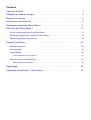 2
2
-
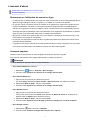 3
3
-
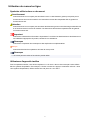 4
4
-
 5
5
-
 6
6
-
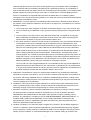 7
7
-
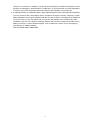 8
8
-
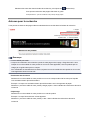 9
9
-
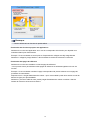 10
10
-
 11
11
-
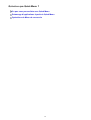 12
12
-
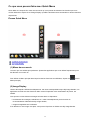 13
13
-
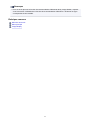 14
14
-
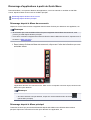 15
15
-
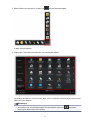 16
16
-
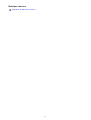 17
17
-
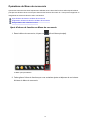 18
18
-
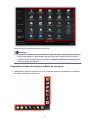 19
19
-
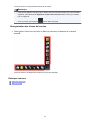 20
20
-
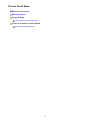 21
21
-
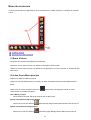 22
22
-
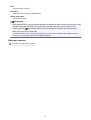 23
23
-
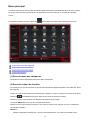 24
24
-
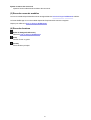 25
25
-
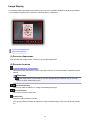 26
26
-
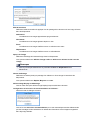 27
27
-
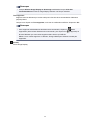 28
28
-
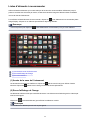 29
29
-
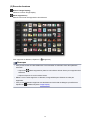 30
30
-
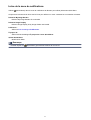 31
31
-
 32
32
-
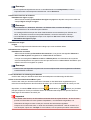 33
33
-
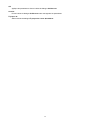 34
34
-
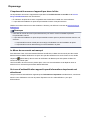 35
35
-
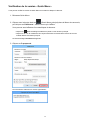 36
36
Canon PIXMA PRO-10S Le manuel du propriétaire
- Taper
- Le manuel du propriétaire
dans d''autres langues
- English: Canon PIXMA PRO-10S Owner's manual
Documents connexes
-
Canon PIXMA MG6853 Manuel utilisateur
-
Canon PIXMA MG3050 Le manuel du propriétaire
-
Canon PIXMA MG6853 Manuel utilisateur
-
Canon PIXMA MG3640 Manuel utilisateur
-
Canon PIXMA MG3640 Manuel utilisateur
-
Canon imagePROGRAF PRO-1000 Manuel utilisateur
-
Canon imagePROGRAF PRO-1000 Manuel utilisateur
-
Canon imagePROGRAF PRO-1000 Mode d'emploi
-
Canon CanoScan LiDE 220 Manuel utilisateur
-
Canon PIXMA TS204 Manuel utilisateur